
Najčešće, nakon instaliranja novog sustava Windows, vaše računalo postaje "prazno" (naravno, ako niste koristili ne-licenciranu kopiju OS-a, a ne neku vrstu zbirke s unaprijed instaliranim programima). I obično želite slušati glazbu ili gledati video gotovo odmah. Pa, ako imaju standardni dobro poznati format, onda se Windows player može nositi s tim. No, češće se događa da kad pokušate otvoriti datoteku s glazbom ili videozapisom, uređaj jednostavno ne može otvoriti poruku i daje poruku o pogrešci.
Što učiniti u ovom slučaju? Možete preuzimati i instalirati treće uređaje za reprodukciju (na primjer, za reprodukciju glazbe), od kojih neki već dolaze s ugrađenim kodecima. Ali bilo bi mnogo bolje rješenje preuzimanje i instaliranje kodeka za Windows. Ali više o tome u nastavku..
Za početak, razumjet ćemo i odgovoriti na pitanje u naslovu članka - što su kodeci i zašto su potrebni?
Kodeci su program (ponekad vrsta kolekcije prog) koji je dizajniran za kodiranje (komprimiranje) i dekodiranje (reprodukcija iz komprimiranog stanja) audio i video datoteka (multimedijske datoteke).
Odatle i podrijetlo imena. Riječ "CODEC" dolazi od kombinacije prvih slova u riječima Coder / DECoder (eng. CODEC - od COder / DECoder).
Zašto su potrebni kodeci i zašto takvo kodiranje?
Činjenica je da su multimedijske datoteke velike (posebno video), što je vrlo nezgodno, na primjer, pri prijenosu takvih datoteka putem mreže. Kodeci vam omogućuju da smanjite početnu veličinu datoteke, a pritom održavate najveću moguću kvalitetu..
Zbog toga, ako pokušavate pokrenuti multimedijsku datoteku, a uređaj prikaže pogrešku prilikom otvaranja ili je reproducira na pogrešan način, u većini slučajeva to je zbog činjenice da sustav ne može pronaći program za dekodiranje ove datoteke, tj. nemate potreban kodek.
Kodeci nisu namijenjeni neovisnom otvaranju i reproduciranju datoteka, njihov je zadatak pomoći igraču da ih otvori.
Izuzetak je da (kao što sam gore napisao) neki igrači već imaju svoje kodeke. Ali ponekad one koje su ugrađene u njih nisu dovoljne za reprodukciju nekih vrsta datoteka.
Također, neke zbirke kodeka imaju vlastiti uređaj (npr. Media Player Classic).
Kako saznati koji su kodeci instalirani u sustavu?
Za Windows XP
1) Start -> Control Panel -> System (ili samo desnim klikom na My Computer i odaberite "Properties") -> idite na karticu Hardver..
2) Otvorite stavku "Audio uređaji za video i igre" (klikom na znak plus), a zatim dvaput kliknite na stavku Audio kodeci (ili Video kodeci).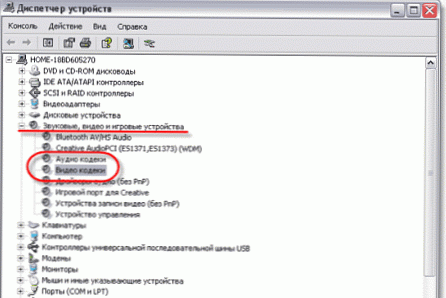 kako saznati koji su kodeci instalirani u Windows XP
kako saznati koji su kodeci instalirani u Windows XP
3) Otvorite karticu Svojstva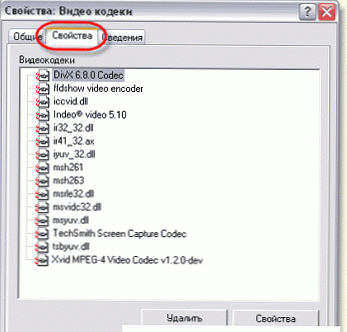
Za Windows 7 ili Vista
1) Start -> komponenta "Svi programi" -> Uslužni programi (ili Standardni, a postoje i uslužni programi) -> Informacije o sustavu.
2) Pojavit će se prozor koji će biti podijeljen na dva dijela. U lijevom dijelu ovog prozora pronalazimo redak "Komponente" i otvaramo ga klikom na znak "plus". Tada otvaramo i popis "Multimedija" i vidimo kodeke koji su nam potrebni.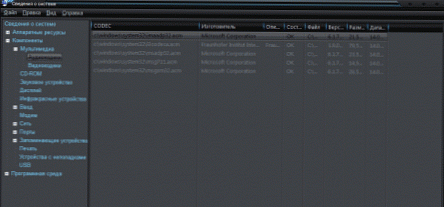 kako saznati koji su kodeci instalirani u sustavu Windows 7 Vista
kako saznati koji su kodeci instalirani u sustavu Windows 7 Vista
Dao sam ove informacije više za opću svijest. A sada prijeđimo na najzanimljivije:
Kako instalirati kodeke?
Samo preuzmite i instalirajte jedan od rijetkih koji sam pružio kao redoviti program.
Preuzmite besplatnu svježu / novu verziju K-Lite Codec Pack kodeka - Ovo je najpopularnija i najbolja kolekcija kodeka..
Tijekom instalacije odmah rješava probleme s kodekovima i izbjegava sukobe s postojećim. a također ih mogu ažurirati.
Instalira vaš uređaj s kojim možete slušati glazbu ili video, ako drugi ne mogu.
Preuzmite besplatnu svježu / novu verziju kodeka Windows Vista Codec Package, Windows 7 Codecs, Windows 8 Codecs - to su službene kolekcije istog razvojnog programera.
Kako se ne bi izgubili u uredu. site - naznačite:
na dnu će biti slike-linkovi za preuzimanje s ogledala. Odaberite bilo koju
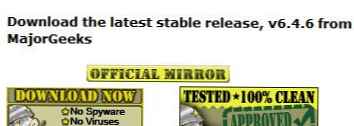
a zatim kliknite na vezu i pričekajte automatsko preuzimanje. Preporučujem prvu
 preuzmite nove kodeke besplatno
preuzmite nove kodeke besplatnoPreuzmite besplatnu svježu / novu verziju Windows Essentials Codec Pack kodeka - također dobra kolekcija.
Preuzmite besplatnu svježu / novu verziju Cole2k Media Codec Pack kodeka - paket kodeka koji ni na koji način nije inferiorni poznatom K-Lite Codec Packu i čak se može s njim natjecati. Igrajte bilo što.
Kodeke nije potrebno pokretati kako bi započeli s radom. Ovo nije običan program, oni sami počinju raditi i pokreću se automatski odmah nakon instalacije. Obično nakon instalacije morate ponovno pokrenuti sustav.











